PS凹陷文字详细做法和参数教程
1.选中需要的图层,右键转换为智能对象。
2.选中图层,填充改成零,然后 ctrl+j 复制出两个图层,一共三个图层
3.然后双击第一个图层编辑,参数如图:
4.然后双击第二个图层编辑,参数如图:
5.然后双击第三个图层编辑,参数如图:
最终成品如图:
所有参数照搬即可,自己可以微调!
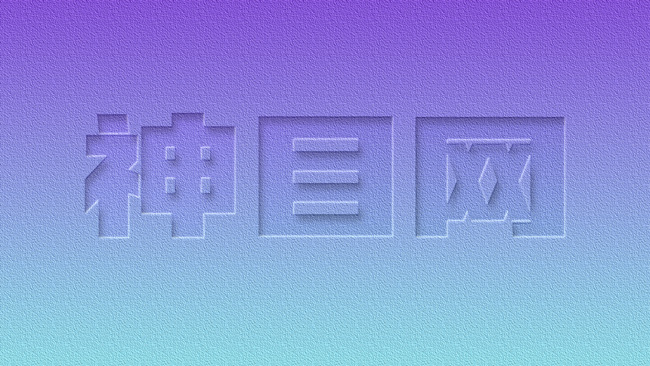
CTRL+D快速收藏,欢迎常来喔
1.选中需要的图层,右键转换为智能对象。
2.选中图层,填充改成零,然后 ctrl+j 复制出两个图层,一共三个图层
3.然后双击第一个图层编辑,参数如图:
4.然后双击第二个图层编辑,参数如图:
5.然后双击第三个图层编辑,参数如图:
最终成品如图:
所有参数照搬即可,自己可以微调!
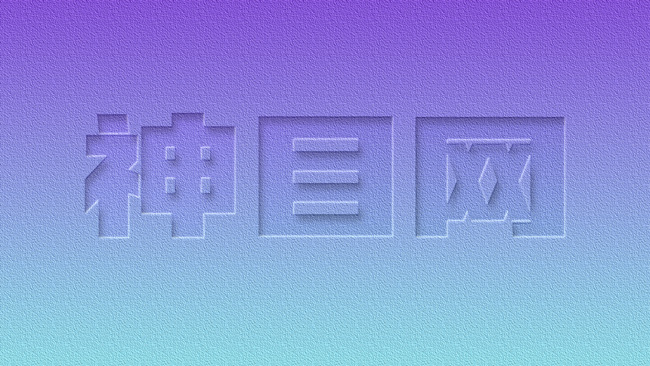
本文来自投稿,不代表本站立场,如若转载,请注明出处: http://b.xixd.cn/post-388.html
原文地址:
《PS凹陷文字详细做法和参数教程》 发布于2023年5月19日